Системные установки программы (вкладка System)
Опции вкладки System (рис. 1.2) диалогового окна Settings позволяют изменить системные установки программы.
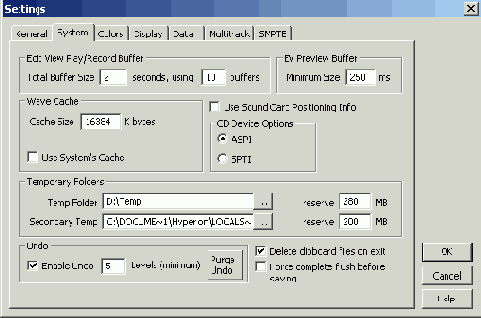
Рис. 1.2. Вкладка System диалогового окна Settings
Самая первая и самая важная рекомендация: если вы до конца не разобрались в назначении опций этой вкладки, постарайтесь ничего не менять! Обращайтесь к ней лишь в случае крайней необходимости и только после ознакомления с назначением опций вкладки System, приведенным ниже.
Рассмотрим группу Play/Record Buffer.
Поле Total Buffer Size <...> seconds определяет общий объем буферов, хранящих звуковые данные (в секундах). Чем больше объем буферов, хранящих временные звуковые данные при воспроизведении или записи, тем надежнее будет работать программа. Однако чем больше памяти занято буферами, тем меньше остается памяти для других целей.
В поле ввода using <...> buffers указывается число буферов (о которых мы только что говорили). Эта величина тоже может влиять на качество звука. Некоторые звуковые драйверы некорректно работают с большим количеством буферов, в результате чего могут происходить сбои при записи или воспроизведении звука. Если это случится, попробуйте уменьшить число буферов, либо попытайтесь изменить их общий объем.
В группе Preview Buffer имеется единственное поле Minimum Size <...> ms, где можно указать размер буфера, используемого в процессе предварительного прослушивания результатов обработки волновой формы каким-либо эффектом. При малом размере буфера изменения в настройках эффекта будут проявлять себя быстро (без заметной на слух задержки), но возможны сбои в воспроизведении звука. При большом размере буфера сбоев, вероятнее всего, вы не ощутите, т. к. программа будет успевать просчитывагь звуковые данные, но реакция программы на ваши действия, связанные с регулировкой параметров эффекта, чрезвычайно замедлится.
Рассмотрим группу Wave Cache. Здесь Cache Size <...> К bytes — размер кэш-памяти. Программа позволяет свободно оперировать волновыми формами, длительность звучания которых достигает десятков минут, а объем — сотен мегабайт. В необходимых случаях Adobe Audition использует свободное пространство жесткого диска. Скорость обмена с винчестером значительно меньше, чем с оперативной памятью, а при обработке звука программе приходится многократно обращаться к отдельным отсчетам волновой формы. Если бы каждый раз происходили обращения только к жесткому диску, то, например, создание эффекта реверберации для волновой формы большого объема заняло бы несколько часов (а может, и суток). Выход из подобной ситуации состоит в том, что фрагмент данных, обрабатываемый в текущий момент, заносится в оперативную память, и там над ним выполняются все необходимые операции. Затем уже обработанный фрагмент вновь записывается на диск, а в оперативную память считывается очередной блок данных. Так продолжается до тех пор, пока не будут обработаны все данные. Чем больше информации, временно помещаемой в оперативную память, тем быстрее завершится процесс обработки, однако зависимость между этими величинами не является линейной. Описанная технология, как известно, называется кэшированием, а область памяти, в которую загружается блок обрабатываемых данных, — кэш-памятью. В зависимости от объема оперативной памяти вашего компьютера рекомендуется занимать под кэш-память от 8192 до 32 768 Кбайт. Первое число соответствует оперативной памяти объемом 64 Мбайт, второе — памяти объемом 512 Мбайт.
Если вы хотите, чтобы при работе Adobe Audition использовался системный кэш, установите флажок Use System's Cache. Однако мы все-таки советуем этого не делать.
Рассмотрим группу Temporary Folders.
В полях Temp Folder и Secondary Temp следует указать основной и дополнительный каталоги для хранения временных файлов. В целях повышения производительности программы эти каталоги должны находиться на разных физических дисках. Для каждого из временных каталогов в полях reserve free <...> MB можно задать минимальный объем дисковой памяти, которую программа не имеет права занимать служебной информацией. Если в процессе работы объем свободной памяти станет меньше указанного здесь, то программа предупредит вас об этом, и вы сможете своевременно удалить из памяти те данные, без которых можно обойтись.
Группа Undo содержит опции управления функцией возврата к предыдущим этапам редактирования данных:
- Enable Undo — флажок включения/отключения режима отмены операций с количеством уровней, заданным в поле ввода Levels (minimum);
- Purge Undo — кнопка удаления служебной информации, необходимой для выполнения операции отмены с уровнем выше заданного.
Если за сессию работы с программой вы произвели, скажем, 10 операций и нажали кнопку Purge Undo (а максимальное количество уровней отмены, например, равно 5), то отменить после этого можно будет не все 10, а только последние 5 действий. Иногда, если на диске мало свободного места, действительно есть смысл ограничить возможности возврата к далеким предыдущим версиям редактирования волновой формы.
Осталось рассмотреть назначение двух флажков вкладки System.
Если установлен флажок Delete clipboard files on exit, то при выходе из программы данные из буфера обмена будут удалены. В противном случае они остаются в буфере обмена и могут быть использованы в других приложениях.
Adobe Audition позволяет избегать непосредственной работы с загруженными аудиофайлами. Если в режиме редактирования волновой формы (Edit Waveform View) воспользоваться командой File > Flush Virtual File, то вся информация из текущего файла незаметно для пользователя скопируется в один из каталогов, предназначенных для хранения временных файлов, а сам исходный файл с точки зрения операционной системы будет закрыт. Благодаря этому другие приложения смогут работать с данным файлом. Средствами MS Windows вы можете переименовать загруженный ранее в Adobe Audition файл или даже удалить его, но при работе с этим файлом в Adobe Audition все будет выглядеть так, словно с ним ничего не произошло. Завершив его обработку, вы можете воспользоваться командой сохранения и ваш уже отредактированный файл окажется на своем прежнем месте. Такой способ работы с файлами называется flushing. На случай возникновения каких-либо проблем при сохранении редактируемого файла поверх его исходной версии (с тем же именем) предусмотрен флажок Force complete flush before saving, который по умолчанию снят. Если его установить, то непосредственно перед сохранением аудиофайла незаметно для пользователя будет автоматически выполняться команда Flush Virtual File (если ранее она не была выполнена вручную). То есть сначала аудиоданные будут скопированы в каталог для временных файлов, исходный файл будет закрыт, и только потом будет выполнена команда сохранения. Естественно, это замедлит выполнение команды сохранения.